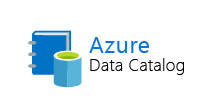各製品の資料を入手。
詳細はこちら →Informatica Cloud でAzure Data Catalog とデータ連携
CData JDBC Driver とInformatica Cloud Secure Agent を使って、Informatica Cloud からリアルタイムAzure Data Catalog のデータにアクセスできます。
最終更新日:2022-08-14
この記事で実現できるAzure Data Catalog 連携のシナリオ
こんにちは!ウェブ担当の加藤です。マーケ関連のデータ分析や整備もやっています。
Informatica Cloud を使うと、抽出、変換、読み込み(ETL)のタスクをクラウド上で実行できます。Cloud Secure Agent およびCData JDBC Driver for AzureDataCatalog を組み合わせると、Informatica Cloud で直接Azure Data Catalog のデータにリアルタイムでアクセスできます。この記事では、Cloud Secure Agent のダウンロードと登録、JDBC ドライバーを経由したAzure Data Catalog への接続、そしてInformatica Cloud の処理で使用可能なマッピングの生成について紹介します。
Informatica Cloud Secure Agent
JDBC ドライバー経由でAzure Data Catalog のデータを操作するには、Cloud Secure Agent をインストールします。
- Informatica Cloud の「管理者」ページに移動します。

- 「ランタイム環境」タブを選択します。
- 「Secure Agent のダウンロード」をクリックします。

- 「インストールトークン」の文字列を控えておきます。

- クライアントマシンでインストーラーを実行し、ユーザー名とインストールトークンを入力してCloud Secure Agent を登録します。

NOTE:Cloud Secure Agent の全サービスが立ち上がるまで、時間がかかる場合があります。
Azure Data Catalog JDBC Driver への接続
Cloud Secure Agent をインストールして実行したら、JDBC ドライバーを使ってAzure Data Catalog に接続できるようになります。はじめに「接続」タブをクリックし、続けて「新しい接続」をクリックします。接続するには次のプロパティを入力します。
- 接続名:接続の名前を入力(例:CData Azure Data Catalog Connection)。
- タイプ:「JDBC_IC (Informatica Cloud)」を選択。
- ランタイム環境:Cloud Secure Agent をインストールしたランタイム環境を選択。
- JDBC 接続URL:Azure Data Catalog のJDBC URL に設定。URL は次のようになります。
jdbc:azuredatacatalog:InitiateOAuth=GETANDREFRESH;Azure Data Catalog 接続プロパティの取得・設定方法
OAuth 認証で接続
Azure Data Catalog の認証にはOAuth を使用します。CData 製品では組込みOAuth が利用できるので、接続プロパティを設定することなく接続を試行するだけで、ブラウザ経由でAAS に認証できます。詳しい設定方法については、ヘルプドキュメントの「Azure Data Catalog への認証」セクションを参照してください。
設定は任意ですが、CatalogName プロパティを設定することでAzure Data Catalog から返されるカタログデータを明示的に指定できます。
CatalogName:Azure Data Catalog に紐づいているカタログ名に設定。空のままにすると、デフォルトのカタログが使用されます。カタログ名は、「Azure Portal」->「データカタログ」->「カタログ名」から取得できます。
組み込みの接続文字列デザイナー
JDBC URL の作成の補助として、Azure Data Catalog JDBC Driver に組み込まれている接続文字列デザイナーが使用できます。.jar ファイルをダブルクリックするか、コマンドラインから.jar ファイルを実行します。
java -jar cdata.jdbc.azuredatacatalog.jar接続プロパティを入力し、接続文字列をクリップボードにコピーします。

- JDBC Jar ディレクトリ:JDBC ドライバーがインストールされたディレクトリ(Windows の場合、デフォルトではC:\Program Files\CData\CData JDBC Driver for AzureDataCatalog\)直下のlib フォルダに設定。
- JDBC Driver Class Name:cdata.jdbc.azuredatacatalog.AzureDataCatalogDriver に設定。
- ユーザー名:プレースホルダーの値に設定(Azure Data Catalog がユーザー名を必要としないため)。
- パスワード:プレースホルダーの値に設定(Azure Data Catalog がパスワードを必要としないため)。

Azure Data Catalog のデータマッピングの作成
Azure Data Catalog への接続設定が完了し、Informatica のどのプロセスでもAzure Data Catalog のデータにアクセスできるようになりました。以下の手順で、Azure Data Catalog から別のデータターゲットへのマッピングを作成します。
- 「データ統合」ページに移動します。

- 「新規」をクリックし、「マッピング」タブを開くと表示される「マッピング」を選択します。

- 「ソース」ノードをクリックし、表示されるプロパティの「ソース」タブで「接続」と「ソースタイプ」を設定します。

- 「選択」をクリックして、表示されるテーブル一覧からマッピングするテーブルを選択します。

- 「フィールド」タブで、Azure Data Catalog テーブルからマッピングするフィールドを選択します。

- 「ターゲット」ノードをクリックし、ターゲットソース、テーブル、およびフィールドを設定します。「フィールドマッピング」タブで、ソースフィールドをターゲットフィールドにマッピングします。

マッピングの設定が完了し、Informatica Cloud でサポートされている接続とリアルタイムAzure Data Catalog のデータの統合を開始する準備ができました。CData JDBC Driver for AzureDataCatalog の30日の無償評価版をダウンロードして、今日からInformatica Cloud でリアルタイムAzure Data Catalog のデータの操作をはじめましょう!